Как настроить рекламу для интернет-магазина в Яндекс Директ. Товарная кампания
Данная статья актуальна тем, кто не имеет опыта настройки контекстной рекламы, но хотел бы запустить рекламу на свой сайт самостоятельно.
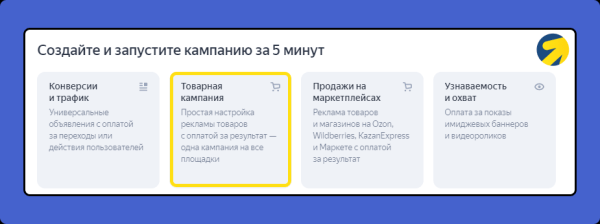
Внутри интерфейса всё интуитивно понятно, поэтому настройка рекламной кампании не займет у вас много времени. Как заверяет Яндекс, настройка и запуск такой рекламной кампании занимает от 5 минут Вашего времени. Если в первый раз пробуете запустить рекламу, то нужно заложить на это до 40 минут своего времени.
Краткая инструкция по созданию товарной кампании:
1. Заходим в личный кабинет Яндекс Директ, если у вас его нет, то нужно будет зарегистрироваться.
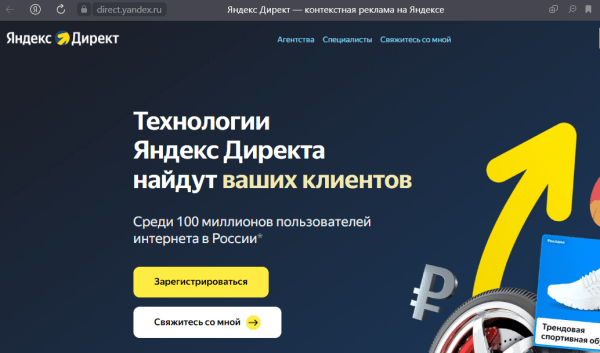
2. После того как перешли в личный кабинет, нажимаем «Добавить» и переходим в Создание кампании. Выбираем режим «Мастер кампаний»
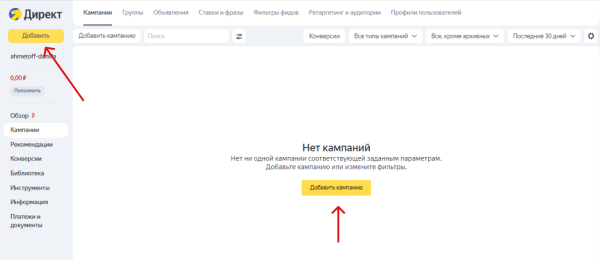
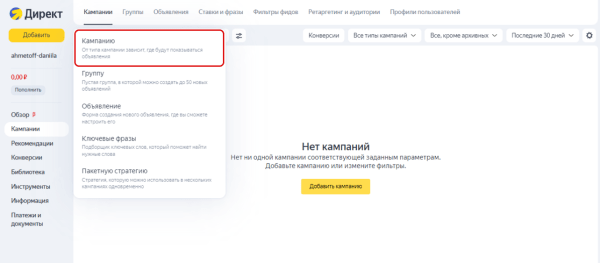
3. Из представленных целей, выбираем «Товарная кампания».
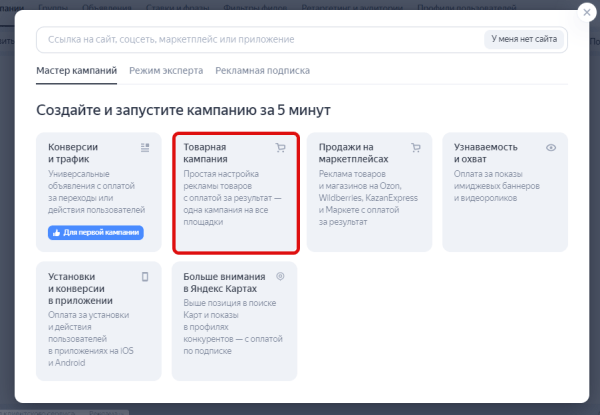
4. Указываем ссылку на сайт.
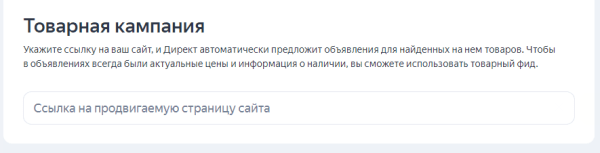
Настройки рекламной кампании:
1. Алгоритмы Яндекса автоматически создадут объявления с помощью фида данных, в объявлениях будут показываться карточки товаров из сайта.
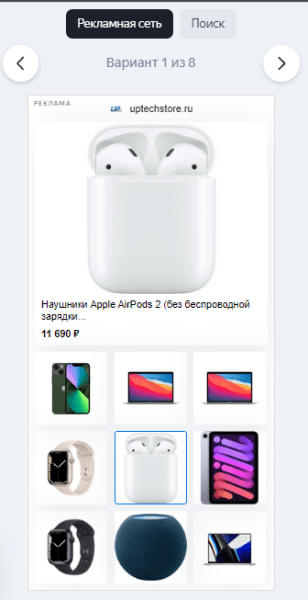
Если объявления не были созданы автоматически, скорее всего на сайте нет фида данных, либо он криво собран. В таком случае нужно сделать следующее:
1. Попробовать создать фид онлайн, для этого в Яндексе вбиваете запрос «создать фид онлайн», переходите по первой ссылке, дальше также вставляете ссылку и ждете пока сформируется фид.
2. Если так и не удалось получить фид данных, чтобы исправить ситуацию нужно обратиться к тому у кого заказывали сайт с запросом на получение фида данных.
2. Добавляем UTM-метки. Они нужны для отслеживания результативности рекламной кампании. Пример: utm_source=yandex&utm_medium=cpc&utm_campaign=TK&utm_content={ad_id}&utm_term={keyword}
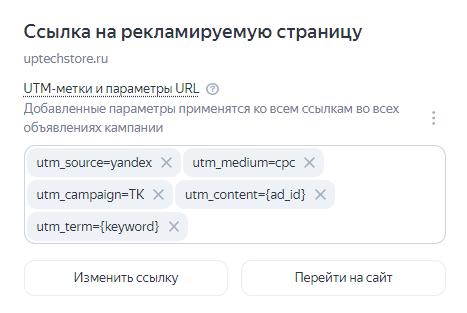
3. Нужно будет написать варианты заголовков и текста.
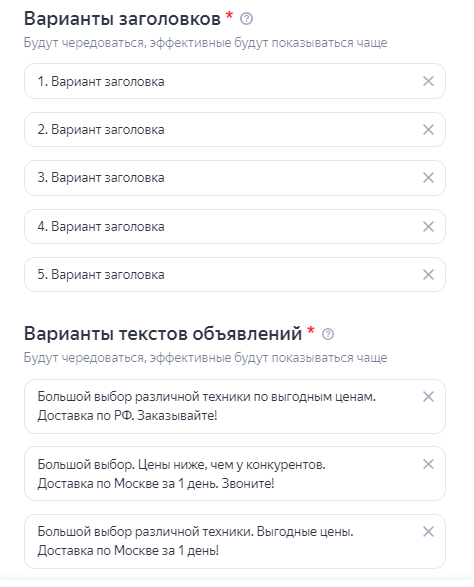
4. Добавляем 5 изображений и 2 видео.
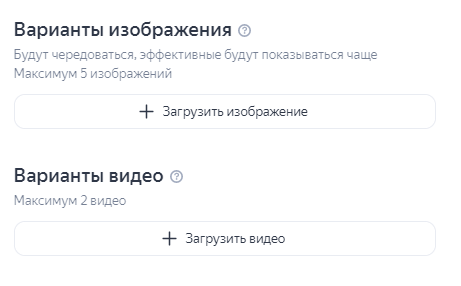
5. Быстрые ссылки. Добавляем ссылки на внутренние страницы сайта.
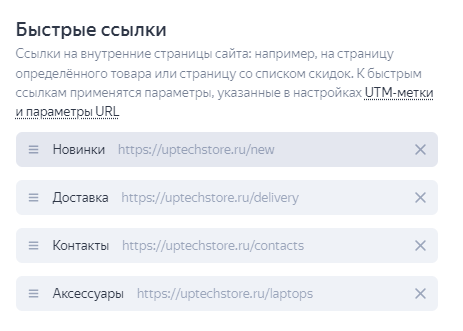
6. Закон «О рекламе» требует передавать описания рекламных объявлений в Единый реестр интернет-рекламы (ЕРИР).
Купить рекламу Отключить
Такие описания алгоритмы Яндекса создают автоматически — они не появятся в объявлениях и будут доступны только в ЕРИР.
Оставляем галочку, либо снимаем и пишем свои данные вручную.

7. Нужно будет выбрать регион и время показа. Подбор аудитории можно оставить автоматический, либо выбрать ручные настройки и написать ключевые фразы (то, как ищут ваш товар на Поиске Яндекса).
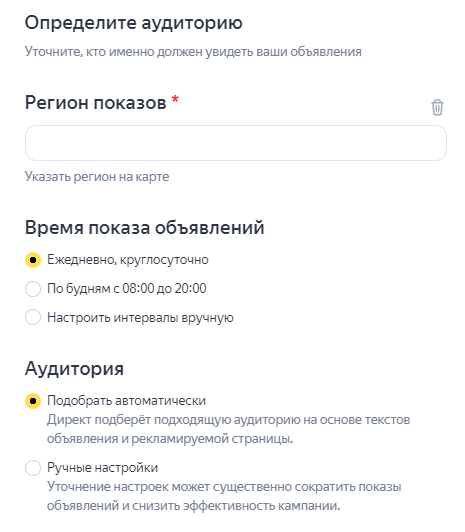
8. Добавляем счетчик Метрики.
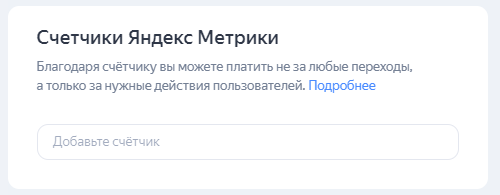
9. Выбираем целевое действие, которое прописано в Яндекс Метрике. Например: Покупка товара. Указываем сколько готовы платить за достижение выбранной цели.
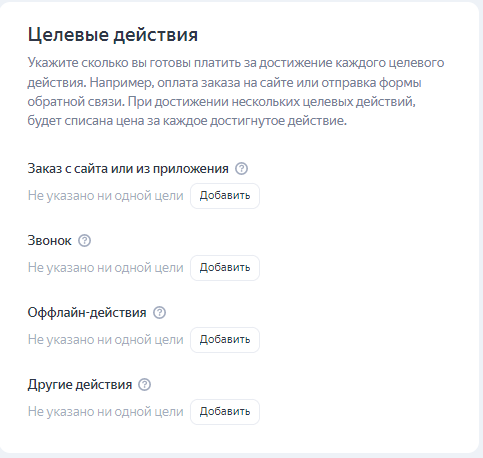
10. Устанавливаем бюджет. Выбираем оплату за целевые действия. Один из важных плюсов — это возможность запуска рекламы с оплатой за целевое действие, например: заявка, звонок, продажа. Тут вы будете платить НЕ за клики по объявлению как это было раньше, а за получение желаемых целевых действий.
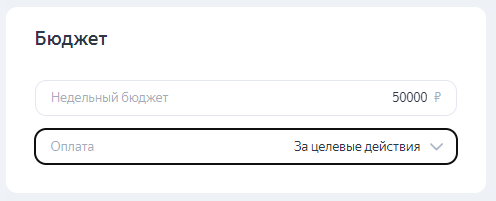
11. Нажимаем «Создать кампанию».
Готово, вы запустили рекламную кампанию, осталось только пополнить рекламный бюджет и начнутся показы объявлений.
Если остались вопросы, пишите в комментариях, либо лично мне в Telegram — @DanilAkhmetov
Мой Telegram-канал — Данил | Трафик в Яндекс Директ
Портфолио и кейсы — keyskontekst.tilda.ws
Источник: vc.ru